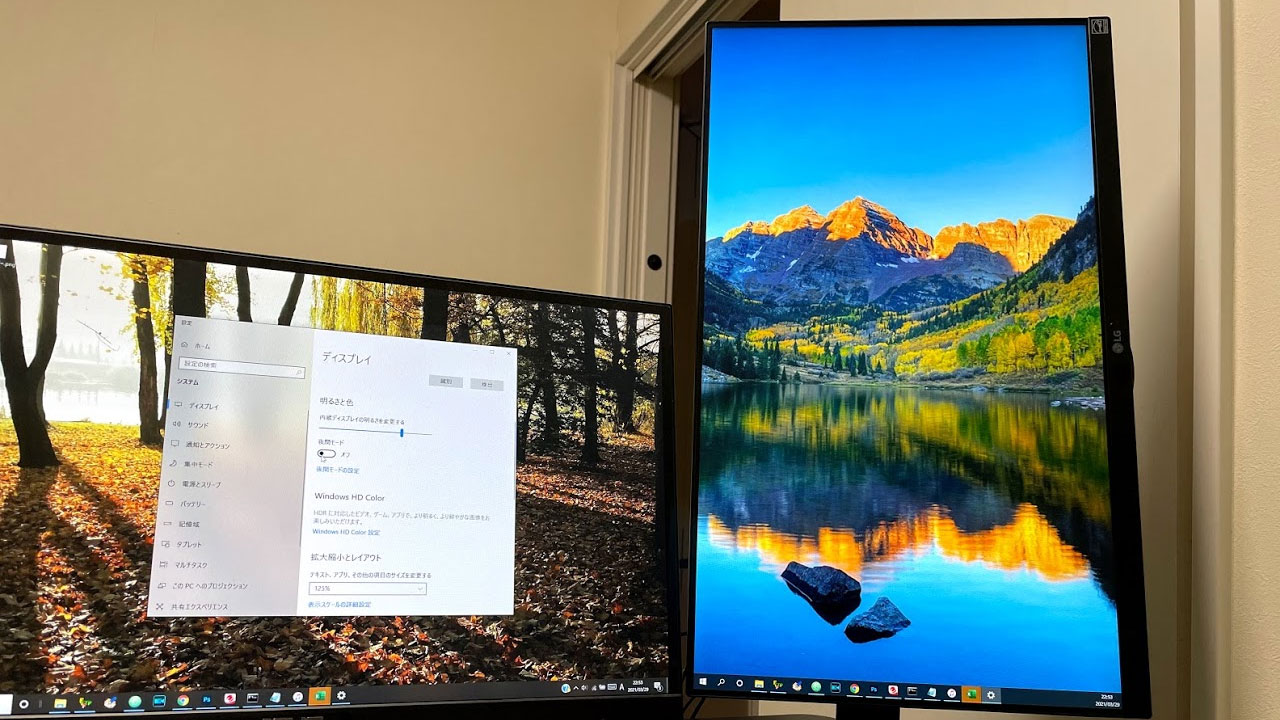
パソコンのディスプレイを夜遅くまで見ているからか、寝つきが悪いです。ディスプレイのブルーライトをカットして、睡眠の質の向上を試みます。
LGブルーライトカットディスプレイ
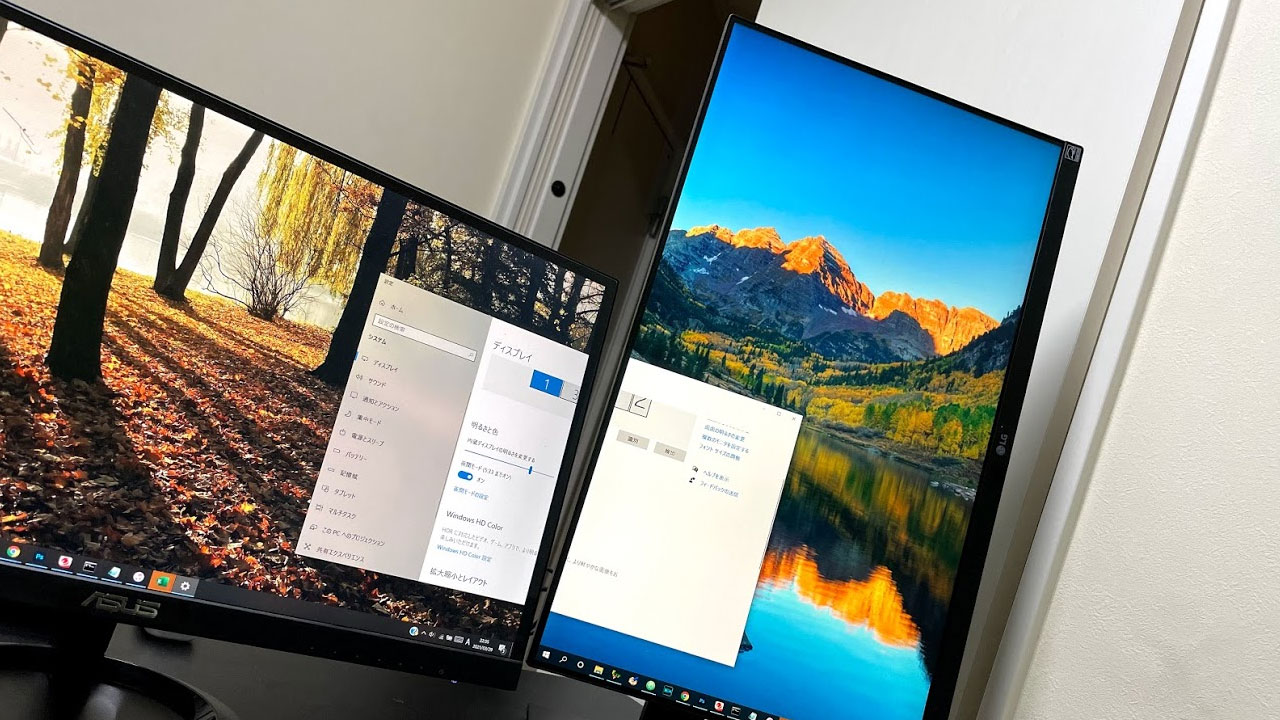
古いディスプレイを処分して、LGの「24BL650C」ディスプレイ(写真右)を購入しました。
ブルーライト低減、縦置き、Type-C接続という条件で、私には最適なディスプレイです。
早速、ブルーライト低減モードにしてみます。

見て分かるくらいブルーライトがカットされています。
しかし問題を感じました。ブルーライト低減モードの切り替えが煩わしいです。
朝や日中はブルーライトを浴びたいので通常モードでよく、日が沈むころからブルーライト低減モードに切り替えたいです。
これを手動で続けるのは難しいでしょう。
Windows10の夜間モードを使う
ディスプレイ設定を手動で切り替えるのは現実的ではないので、Windows10の夜間モード設定をオンにします。
日の出、日没にあわせて、ブルーライトを調整してくれます。
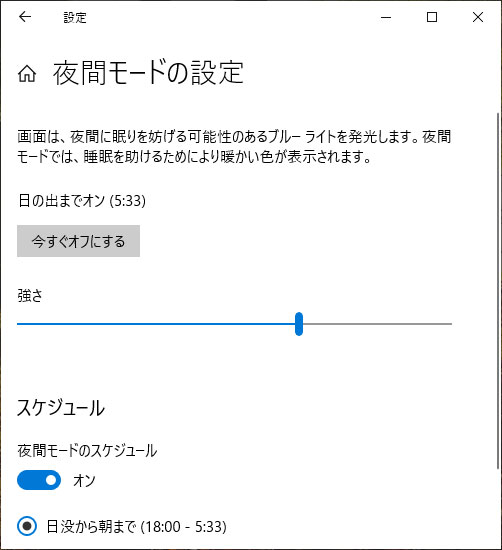
強さは65にします。デフォルトより強めです。
効果がどれほどなのか、しばらく試してみようと思います。
追記:強さ55に変更
赤みが強い画面で作業がしにくく、ブルーライトカットの強さを55に引き下げました。
